Integrează Zapier cu Elementor și automatizează-ți fluxul de lucru
Publicat: 2018-05-27Aflați cum să creați un flux de lucru Zapier automat cu Elementor, urmărind utilizatorul dvs. de la prima trimitere a formularului până la integrarea în instrumentul dvs. de marketing.
În acest articol, vă voi oferi informații practice și sfaturi practice despre cum să automatizați partea din fluxul de lucru de vânzări care se întâmplă prin Zapier după ce cineva vă completează formularul de contact. Aceasta include:
- Automatizarea e-mailurilor și conectarea la aplicațiile de marketing prin e-mail folosind formularul Elementor
- Utilizarea webhook-urilor prin Zapier pentru a vă oferi superputeri de automatizare
- Construirea de răspunsuri auto cu sunet natural
- Trimiterea automată a e-mailurilor de la adresa dvs. de e-mail
- Îmbogățirea datelor de contact și marcarea clienților potențiali
- O mulțime de informații despre automatizare pe parcurs
Deși nu este o necesitate, formularul de contact a devenit o bază a paginii Contactați-ne. Rămâne una dintre cele mai simple modalități de a colecta clienți potențiali pentru afacerea dvs.
Potrivit HubSpot , pagina „Contactați-ne” este una dintre cele mai importante pagini de pe site-ul dvs. web. Pentru majoritatea companiilor, este de obicei una dintre cele mai vizitate pagini ale site-ului. ”
Pentru această postare, vom presupune că știi cum să creezi un formular în WordPress cu Elementor. A intra în minusculul aspect care ar trebui să fie pe un formular, unde să-l plaseze și să vă asigurați că vă conformați legilor privind confidențialitatea este o postare completă pe cont propriu.
Punctul nostru de plecare va fi cineva care are un formular configurat, are oameni care completează formularul respectiv, dar care ar dori să automatizeze cât mai mult posibil monitorizarea.
Integrare Zapier prin formularul Elementor
Înainte de a vă aventura în orice altă aplicație, există câteva lucruri pe care le puteți face în Elementor pentru a vă ușura viața:
Trimiteți prin e-mail automat persoanei care a completat formularul, inclusiv datele din câmpurile din formularul dvs. (cum ar fi numele, de exemplu).
Există un videoclip extraordinar pe pagina YouTube Elementor care trece prin procesul de configurare în detaliu, așa că vă sugerez să verificați:
Câteva puncte despre trimiterea automată a unui e-mail:
Deoarece este trimis imediat, nimeni nu va crede că v-ați așezat și ați scris acest răspuns după ce ați primit mesajul lor. Deci, cum puteți maximiza eficiența e-mailului?
În primul rând, puteți pune câteva întrebări care vă vor ajuta să oferiți cel mai bun serviciu posibil acestei persoane. Dacă începeți cu un formular care nu pune multe întrebări (care sa dovedit a crește numărul de completări ale formularului), le puteți include pe acestea în e-mailul de urmărire.
Este posibil ca persoana respectivă să nu citească e-mailul, dar dacă o face, nu îi este rău să îi ceri să elaboreze. Consider că sunt mai dispus să scriu lucrurile într-un e-mail decât într-un formular (chiar dacă îmi dau seama că este un răspuns automat).
În al doilea rând, faceți-l să pară autentic și să nu fie ca un răspuns conservat lipsit de viață și plictisitor. Folosiți această ocazie pentru a arăta o anumită personalitate și, dacă este cazul, puteți prezenta câteva abilități pentru care ar putea încerca să vă angajeze. Dacă vor să gestionezi rețelele de socializare, ar trebui să fii simpatic și accesibil.
Puteți include, de asemenea, câteva linkuri către pagini de pe site-ul dvs. web pe care este posibil să nu le fi văzut, care ar fi relevante pentru acestea. Poate aveți întrebări frecvente sau o pagină de prețuri care ar fi utilă. Sau studii de caz sau un portofoliu. Mulți oameni vor accesa direct pagina de contact pentru a primi răspunsuri. Promovați lucrurile excelente și informative pe care le-ați creat deja.
Utilizați una dintre integrările încorporate pentru a trimite automat acele contacte în aplicația dvs. de marketing prin e-mail.
Elementor acceptă mai multe dintre cele mai populare aplicații de marketing prin e-mail, astfel încât să vă puteți integra direct cu acestea și să adăugați contacte.
Opțiunile includ MailChimp, Drip, ActiveCampaign GetResponse și ConvertKit. Dacă utilizați una dintre acestea, Elementor vă facilitează conectarea contului.
Apoi, ca alternativă la trimiterea unui e-mail prin intermediul e-mailului 2 din formular, puteți configura un răspuns automat, un set de e-mailuri cu picurare și / sau o automatizare direct din aplicația dvs. de marketing prin e-mail.
Voi folosi ConvertKit ca exemplu și voi demonstra fiecare dintre acestea.
Autoresponder: acesta ar fi un singur e-mail pe care îl trimiteți atunci când cineva completează formularul. Cu ConvertKit ar fi o secvență cu un singur mesaj. Puteți adăuga o întârziere, pentru ca răspunsul să pară mai puțin ca unul automat.
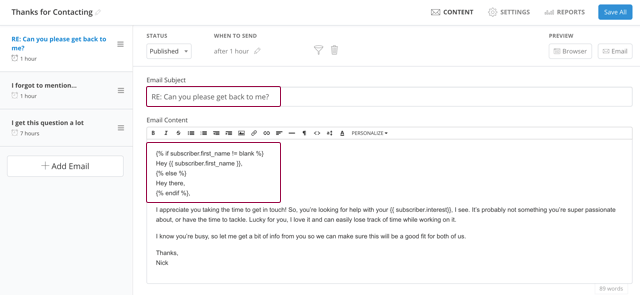
Seria de e-mailuri de tip drop (sau o secvență pe care le numește ConvertKit): în loc de un singur e-mail, puteți trimite mai multe. Ca mai sus, ați dori să adăugați întârzieri. De exemplu, puteți trimite un e-mail puțin după primul pentru a oferi persoanei o resursă valoroasă (cum ar fi studiile de caz). Apoi, după aceea, urmăriți cu altceva de valoare, cum ar fi un teaser de conținut care se află într-o postare pe blog.
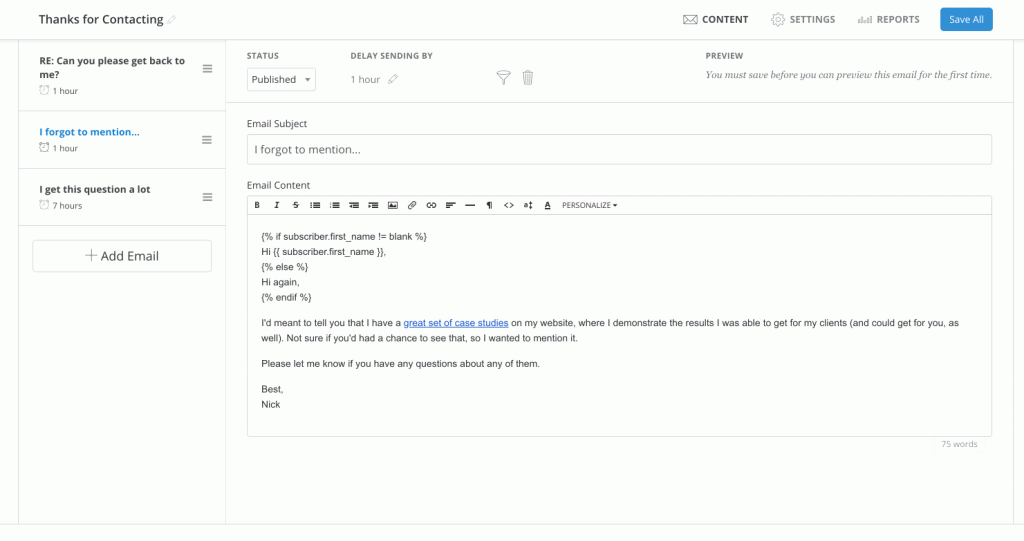
Automatizare: aici puteți adăuga la acea secvență încorporând câteva elemente mai avansate.
Să presupunem că, în secvența de mai sus, vrem să știm când cineva face clic pe linkurile studiilor de caz și când le face, se adaugă la o altă secvență. În ConvertKit, am începe cu acest lucru:
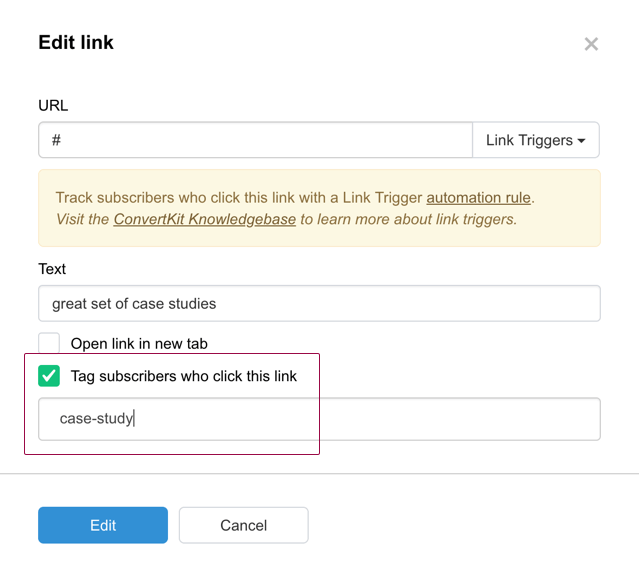
Apoi construiți o automatizare Zapier, pe care o puteți face vizual în ConvertKit:
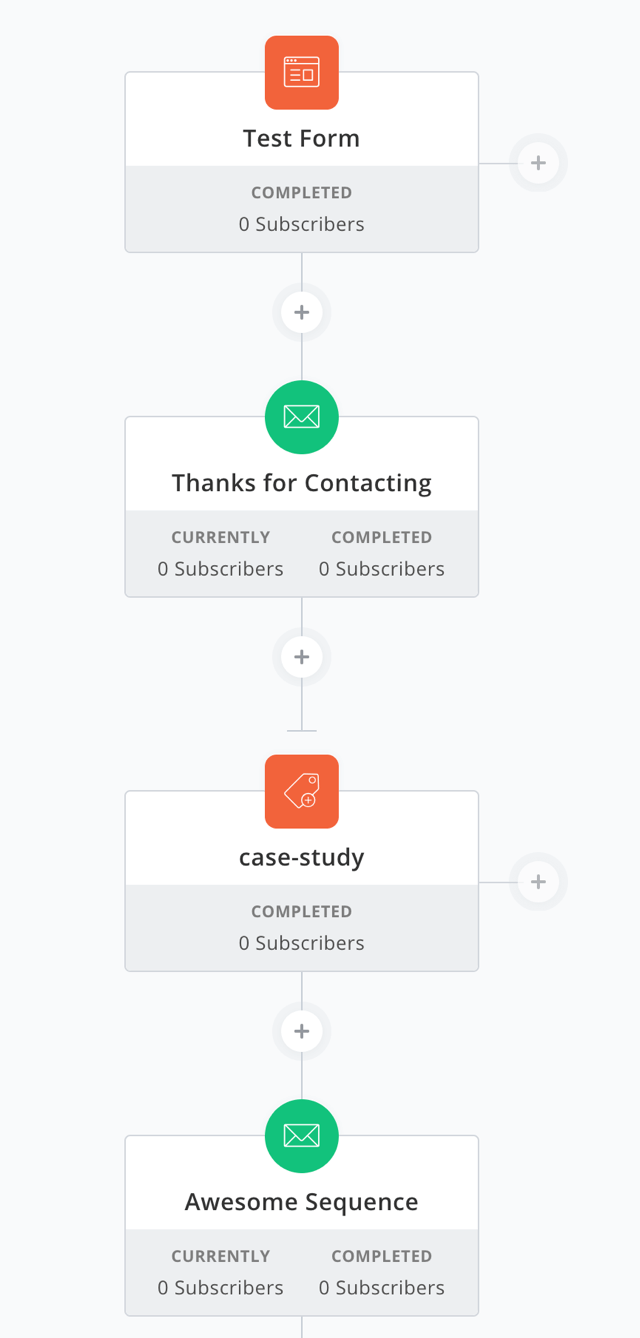
Este posibil să nu aveți aceste opțiuni în aplicația dvs. de marketing prin e-mail, dar multe dintre cele mai populare oferă ceva similar. Acest exemplu a fost pentru a demonstra diferitele niveluri de automatizare pe care le puteți utiliza.
S-ar putea să nu pară ceva revoluționar, deoarece probabil că primiți e-mailuri de acest fel tot timpul. Dar aici vorbim despre a face acest lucru pentru intrări în formularul dvs. general de contact, spre deosebire de cineva care se înscrie la postările dvs. de pe blog sau altceva.
Dacă oricum ați trimite manual e-mailuri de urmărire, atunci de ce să nu le setați pe pilot automat?
Utilizarea Zapier Webhooks pentru a vă supraîncărca formularele
Există o altă acțiune pe care o puteți face după ce cineva trimite la formularul dvs. Elementor și este să trimiteți un webhook.
Dacă nu sunteți sigur ce este un webhook, vă puteți gândi la ele ca la notificări. Conceptul poate fi un pic copleșitor la început și s-ar putea să simțiți că sunt rezervate dezvoltatorilor, dar webhook-urile vă pot supraîncărca automatizarea formularului.
Deci, cum naiba folosești un webhook? Ei bine, un mod foarte ușor este cu Zapier. Există și alte metode, dar aceasta este destul de simplă de înțeles și aveți apoi peste 1.000 de aplicații cu care vă puteți integra. Există peste 40 de integrări cu aplicații de marketing prin e-mail!
Să parcurgem procesul de creare a unui Zap care așteaptă trimiterea formularelor, apoi efectuează o acțiune la alegere.
Pasul 1 - Creați un nou zap
Creați un nou Zap și utilizați aplicația Webhooks ca declanșator
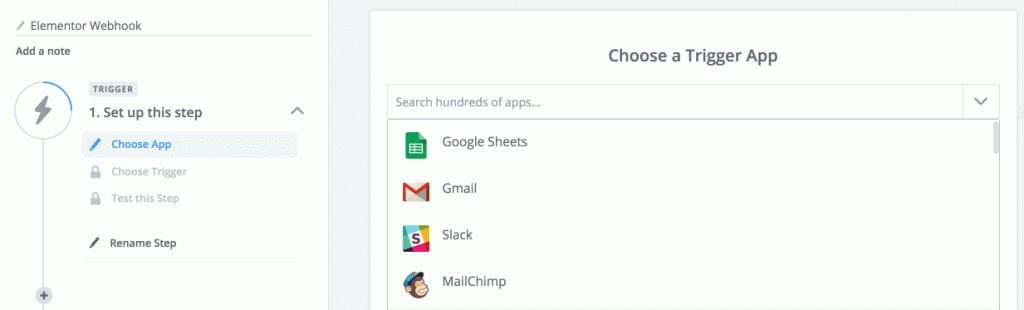
Pasul 2 - Selectați cârligul
Selectați opțiunea Catch Hook, apoi faceți clic pe Salvare + Continuare
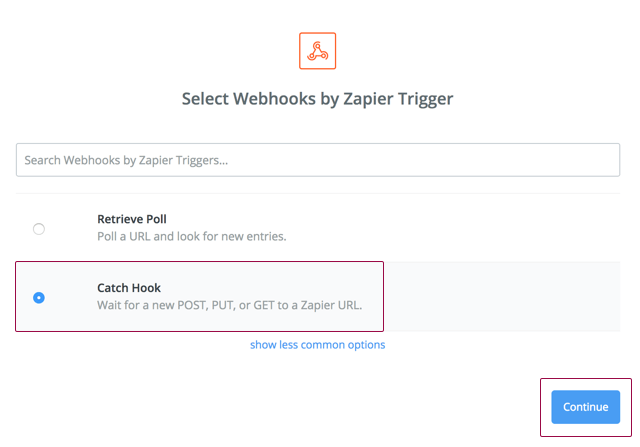
Pasul 3 - Configurare Webhook
Faceți clic pe Configurare Webhook și apoi pe Copiere în clipboard
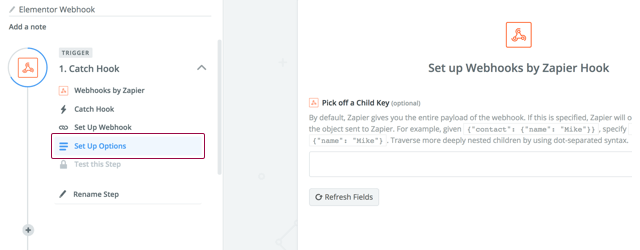
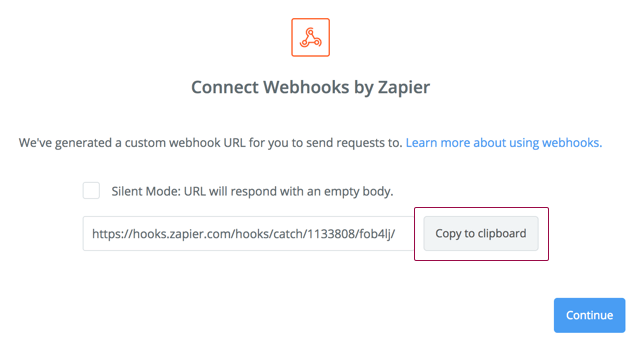
Pasul 4 - Lipiți webhook-ul Zapier
În setările formularului Elementor, accesați Acțiuni după trimitere și selectați Webhook , apoi lipiți adresa URL Zapier webhook
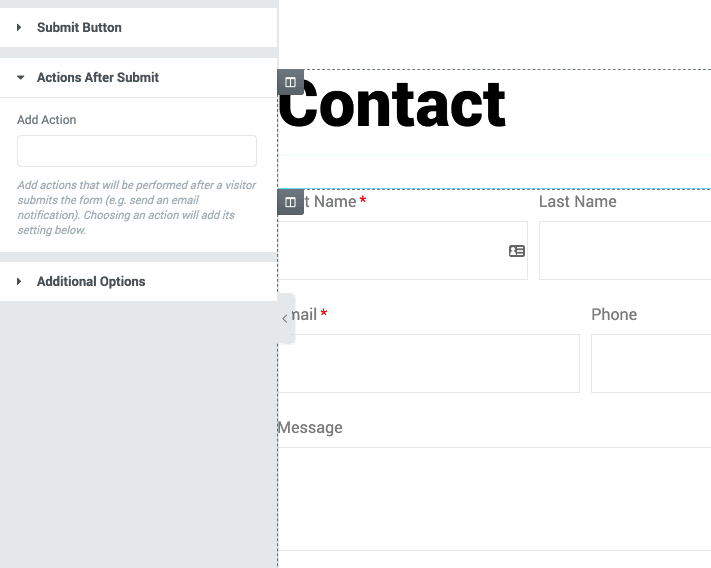
Pasul 5 - Trimiteți formularul
Trimiteți ceva la formularul dvs. Elementor, apoi testați declanșatorul Zap
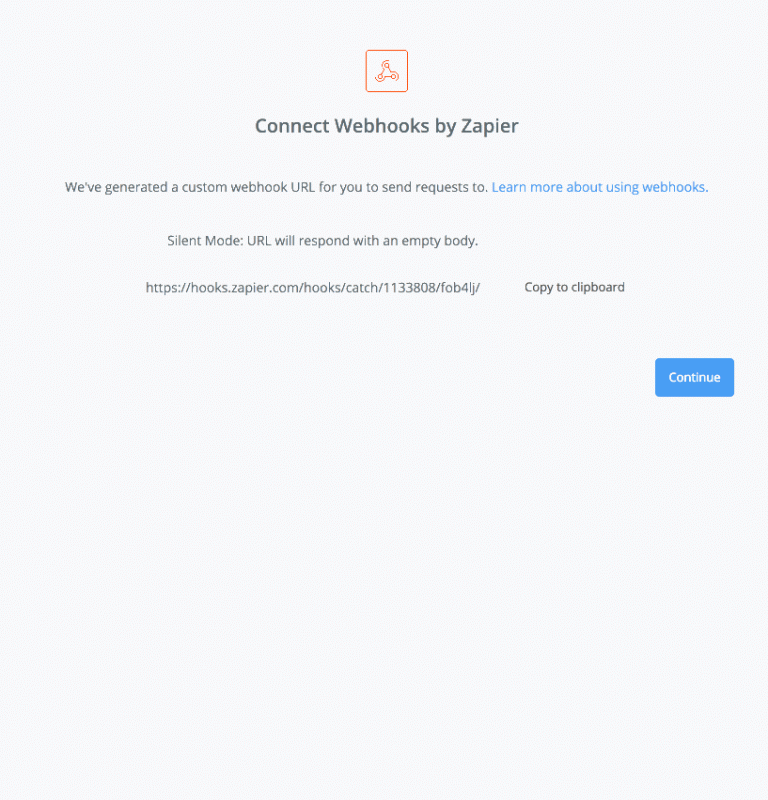
Pasul 6 - Consultați trimiterea prin Zapier
Urmăriți cum ajunge formularul dvs. automat, automat
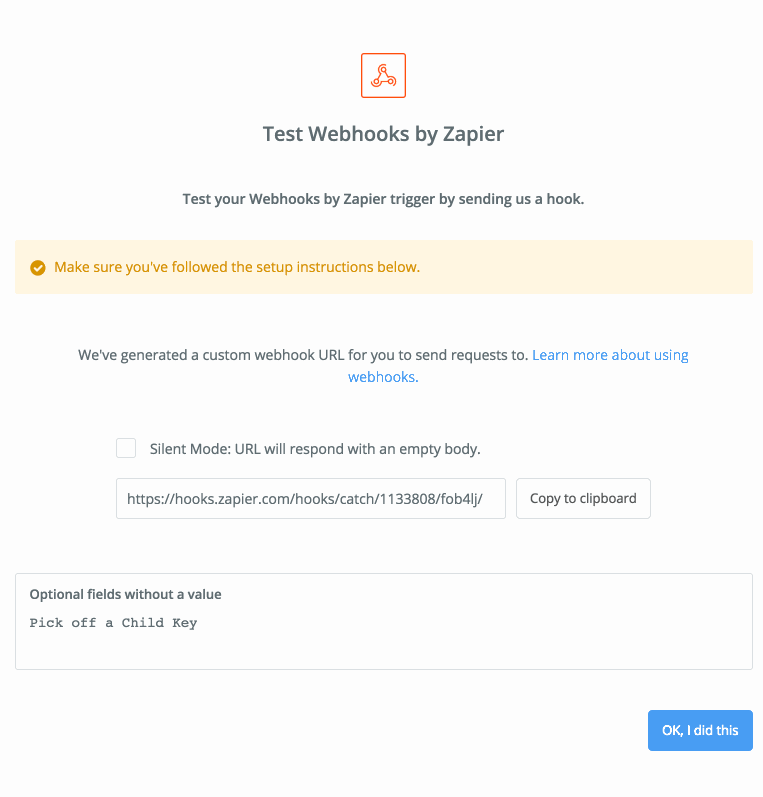
Adăugarea unui pas de acțiune la Zapier pentru a trimite date către alte aplicații
Acum începe adevărata distracție!
Este timpul să mapați aceste câmpuri la o altă aplicație sau, cu ajutorul aplicațiilor Zap în mai mulți pași, puteți trimite date la câte aplicații doriți. În acest exemplu, să folosim MailChimp.
Chiar dacă există o integrare încorporată în Elementor, vreau să vă arăt pe scurt procesul de alegere a unei liste și de mapare a câtorva câmpuri.
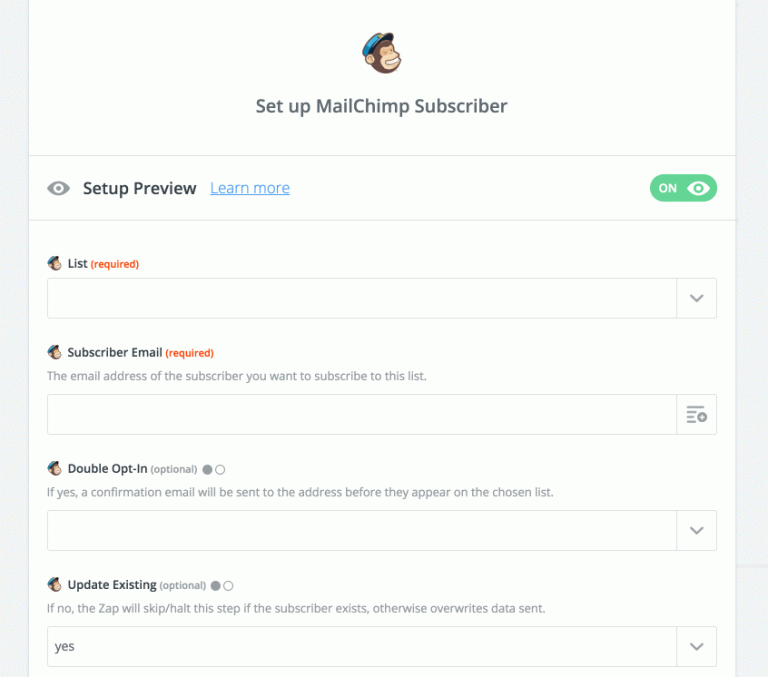
Este la fel de simplu ca asta. Îndreptați și faceți clic și ați folosit cu succes un webhook pentru a automatiza trimiterile de formulare adăugate în aplicația dvs. de marketing prin e-mail. Destul de cool, nu?
Adăugarea unui pas Filtru Zapier pentru a crea fluxuri de lucru mai complexe
- Pentru a crea mai multe Zap-uri, fiecare adăugând contacte într-o listă diferită pe baza unei alegeri făcute în formular
- Nu adăugați deloc un contact dacă nu includea informații specifice (cum ar fi o adresă de e-mail)
- Adăugarea de contacte numai dacă a completat un anumit formular de pe site-ul dvs. web
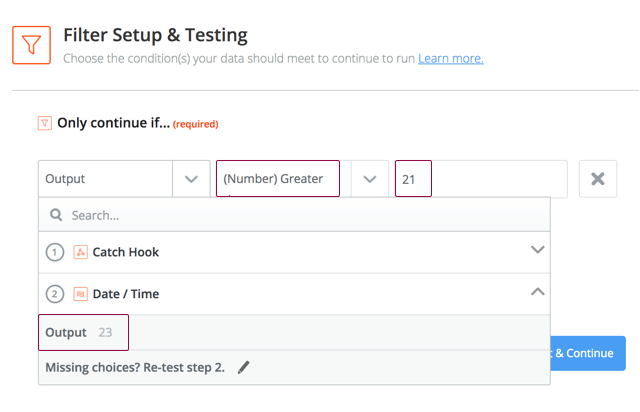
Acum puteți construi mai multe Zap-uri și puteți efectua acțiuni diferite, în funcție de condițiile dvs. îndeplinite.
Adăugarea unui pas de întârziere pentru a preveni executarea imediată a acțiunilor
Cu un pas de întârziere, puteți fie să întârziați PENTRU o cantitate de timp, fie să întârziați PÂNĂ la o anumită dată / oră.
Când ați folosi opțiunea de întârziere FOR?
- Dacă acțiunea trimite un e-mail sau un text, poate doriți să așteptați 10 minute înainte de ao face
- Ați adăugat un pas pentru a trimite un e-mail imediat și apoi doriți să întârziați o oră înainte de a trimite un mesaj text
Când ați putea amâna PÂNĂ mai târziu?
- Ora trimiterii este 3:30 dimineața și ați prefera să așteptați până dimineața pentru ca Zapier să trimită un e-mail
- Aveți o anumită oră a zilei pe care doriți să o efectuați (de exemplu, adăugând la o secvență de e-mail)
Pașii de întârziere sunt foarte simpli de configurat:
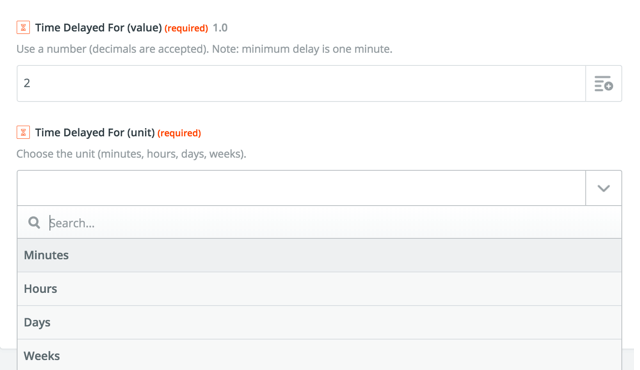
Trimiteți răspunsuri din contul dvs. de e-mail personal, prin Zapier
După cum sa menționat mai sus, ce se întâmplă dacă doriți ca Zapier să trimită un e-mail persoanei care a completat formularul dvs.? Conectarea unui cont Gmail sau Office 365, de exemplu, înseamnă că e-mailurile sunt trimise chiar de la adresa dvs. de e-mail (spre deosebire de a fi un e-mail de marketing).
Există mai multe motive pentru a merge pe acest traseu, inclusiv faptul că puteți continua conversația prin e-mail dacă răspund. Dacă utilizați tehnica de întârziere de mai sus, se poate simți că ați așezat și ați scris acel e-mail după ce ați primit trimiterea lor. Un lucru nu include opțiunea Email 2 din Elementor. Cei ies imediat.
De asemenea, puteți include un atașament, dacă doriți. Poate aveți un studiu de caz fantastic PDF care vă place să arătați clienților potențiali. Sau aveți o listă de prețuri care nu este pe site-ul dvs. În funcție de trimiterea formularului, ar putea fi cazul în care doriți să trimiteți contracte sau acorduri.
Să folosim tot ce am învățat pentru a crea un Zap uimitor
Scenariul
Să spunem că ești fotograf de nuntă. Nu includeți prețurile pe site-ul dvs. web, deoarece preferați ca oamenii să completeze un formular scurt. Există trei pachete din care puteți alege: Nupțială, Nuntă nebună și Căsătorie maximă. Formularul dvs. solicită prenumele, adresa de e-mail, pentru a selecta unul dintre pachete și, de asemenea, pentru a selecta suma maximă pe care sunt dispuși să o cheltuiască.
Cineva vine pe site-ul dvs. la 22 seara într-o duminică seara, iubește galeria foto, citește despre pachete, dar nu vede informații despre prețuri. Ei aleg Nunta Wacky și spun că bugetul lor este de cel mult 500 $. Acestea includ prenumele și adresa de e-mail. Dă clic pe Trimite mesaj.

Automatizarea dvs. funcționează ca magie
Declanșatorii Zap și prima acțiune sunt ceva ce nu am discutat mai sus (un magician nu își poate dezvălui toate trucurile dintr-o dată). Vă permite să obțineți data / ora declanșată de Zap (citiți mai multe: https://zapier.com/help/modifying-dates-and-times/#time-stamps), pe care le puteți utiliza apoi în pasul Filtrare. În plus, o vom formata astfel încât să obținem ora (în format de 24 de ore):
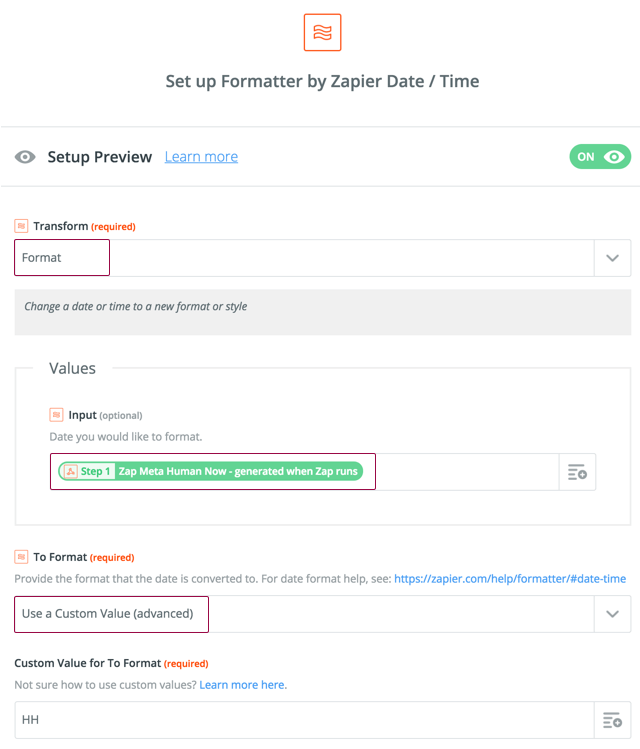
Acum suntem gata să folosim acest lucru în Filtrul nostru, pentru a verifica dacă trimiterea a intrat după ora 21:00.
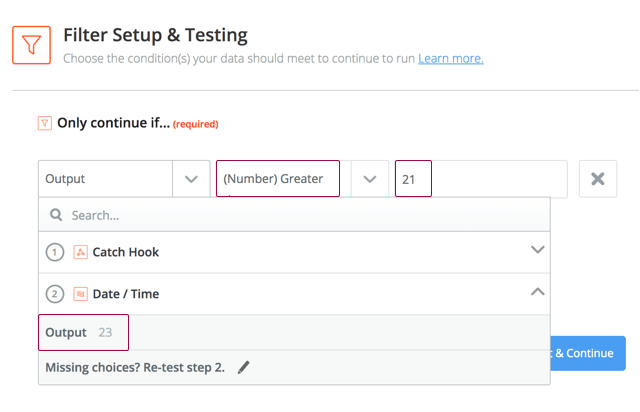
Apoi, adăugăm un pas de întârziere și folosim opțiunea FOR. Deoarece știm că ora este mai mare decât 21, asta înseamnă că era 22 sau 23. Vom întârzia timp de 10 ore, pentru a ne duce la dimineața următoare. Apoi avem un pas Gmail care arată astfel:
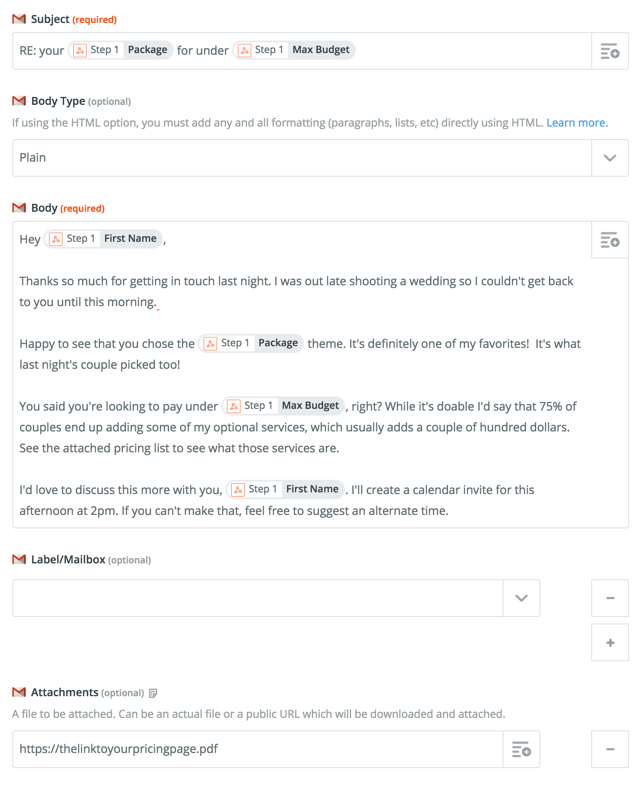
Să o descompunem.
Subiect
Indiferent de pachetul sau prețul ales, subiectul va reflecta întotdeauna opțiunile alese. RE: face să pară că le-ai citit mesajul și apoi le-ai introdus alegerile acolo.
Corpul
Folosiți prenumele persoanei, făcându-l mai personalizat. Le oferiți un motiv pentru care nu ați putut reveni la ei aseară (ați fost afară să vă faceți treaba pentru alți clienți fericiți). Acest lucru poate fi sau nu adevărat, dar este frumos să apară la cerere.
Reiterați pachetul pe care l-au ales și spuneți că este unul dintre preferatele voastre. Este frumos pentru ei să audă că au făcut o alegere bună. Heck, este preferatul fotografului și este un profesionist. Nu numai atât, dar și cuplul din noaptea precedentă a ales asta. Este popular!
Confirmați bugetul maxim și avertizați că, deși o puteți face, majoritatea oamenilor cheltuiesc puțin mai mult. Nu contează care este maxima lor; le spuneți că ar trebui să ia în considerare ceva mai mult. Și de ce? Pentru că ai niște trucuri în mânecă, iar acestea costă mai mult.
De asemenea, spuneți că veți crea o invitație la calendar. Uau, deja faci atât de multă muncă! Cât de uimitor vei fi când te angajează? Desigur, acesta va fi un alt pas în Zap. Sshshhhh.
Atașamentul
Serviciile suplimentare menționate mai sus, se întâmplă să fie în PDF-ul pe care l-ați atașat. Cât de incredibil de convenabil este!
Nu am terminat încă!
Apoi, vom adăuga o scurtă întârziere de aproximativ 10 minute, urmată de un pas Creare eveniment detaliat pentru Google Calendar. Uau, ești atât de rapid. Trimiteți e-mailuri atent cu atașamente și configurați orele de întâlnire!
Acum, de ce nu adăugați persoana la o listă în aplicația dvs. de marketing prin e-mail, de asemenea, pentru a le putea trimite informații promoționale. Dacă vă gândiți înainte, probabil că vă dați seama că oamenii nu vor avea nevoie de un fotograf de nuntă după ce vor fi deja căsătoriți! Ei bine, putem avea un alt Zap care se declanșează pe o factură plătită (după ce v-au angajat și v-au plătit) și apoi îi elimină din lista respectivă.
Să recapitulăm, nu-i așa?
Deci, ce muncă NU am făcut manual (da, configurarea inițială, dar asta este o singură dată)? Nu am verificat trimiterile de formulare, ne-am declanșat e-mailul, am introdus un mesaj care conținea informații din formular, a creat o invitație în calendar și a adăugat persoana în lista noastră de e-mailuri. Și cât din ei cred probabil că ați făcut manual. Probabil că totul.
Acum, imaginați-vă că aveți un anunț acolo sau că ați fost prezentat în ziarul dvs. local și tot felul de oameni au venit pe site-ul dvs. care vă caută serviciile. Ai o afacere de condus. Săptămâna aceasta nu puteți răspunde la 100 de persoane. Acum nu mai trebuie.
Aceasta este puterea automatizării și acum vă ajută procesul de vânzare!
Conduceri de calificare - Prioritizarea persoanelor potrivite
Într-o lume perfectă, toată lumea ar fi la fel de demnă de timpul tău. Dar timpul este prețios și nu strică niciodată să ai mai multe informații despre o persoană, pentru a-ți oferi contextul suplimentar pe care altfel s-ar putea să nu-l ai. Aceste cunoștințe vă pot ajuta să luați decizii pentru afacerea dvs.
Până acum am analizat cum să automatizăm răspunsurile la clienți potențiali - toate clienții potențiali. Și toată lumea ar primi în esență același răspuns, fără nicio diferență în timpul de răspuns.
Ce se întâmplă dacă doriți să personalizați răspunsurile sau timpii de răspuns în funcție de cine a completat formularul? Aici sunt cateva exemple:
- Poate doriți să trimiteți răspunsuri cu adevărat personalizate persoanelor care lucrează la anumite companii sau care au roluri proeminente, în locul celor automatizate.
- S-ar putea să vă gândiți să citați un preț mai mare (sau mai mic) în funcție de cine vă contactează.
- Dacă cineva are o adresă de e-mail cu un domeniu bine-cunoscut, vă recomandăm să vă trimiteți o alertă instantanee pentru a vă asigura că treceți imediat pe ea.
Dacă trimiteți datele către un CRM ca parte a automatizării dvs., nu ar fi uimitor să aveți date îmbogățite precum compania, dimensiunea companiei, industria, locația etc.?
Scorul potențial de către Zapier îmbogățește datele de contact
Există o mulțime de motive pentru care ați putea dori să vă înscrieți clienții potențiali și / sau să îmbogățiți datele pe care le aveți pentru un contact, iar o modalitate ușoară de a face acest lucru este folosind una dintre aplicațiile încorporate ale lui Zapier: Scorul potențial.
Tot ce trebuie să faceți este să mapați o adresă de e-mail de la formularul dvs. de contact în intrarea de căutare a pasului Zapier și caută Internetul pentru informații suplimentare despre acea persoană.
Dezvăluire completă: lucrez pentru Zapier, care, pe lângă faptul că știu foarte bine produsul, îmi oferă această notă excelentă atunci când îmi rulez e-mailul de lucru prin Scorul de plumb:
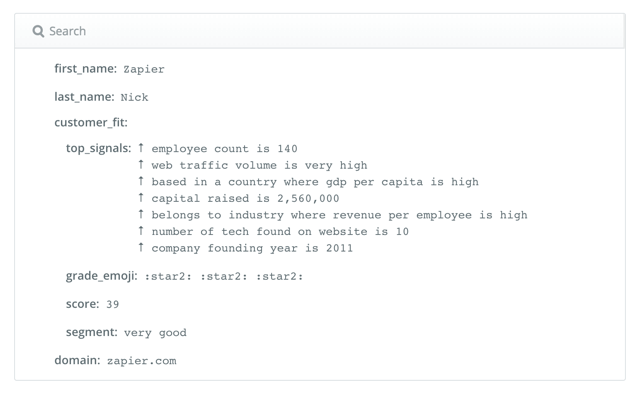
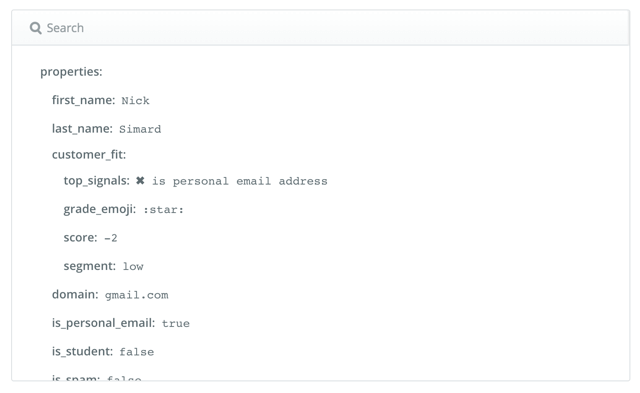
Acum, nu știu despre tine, dar aș fi mai interesat de cineva cu primul scor și date îmbogățite decât al doilea. Asta nu înseamnă că cineva cu un cont Gmail nu merită timpul tău sau că un e-mail de serviciu înseamnă că persoana are un buget considerabil și dorește să se înregistreze întreaga companie.
Dar cunoașterea este putere și vă ajută să cunoașteți aceste lucruri despre oportunitățile dvs. Cel puțin, ați putea folosi unele dintre aceste date în răspunsurile dvs. automate.
Hei [prenume],
Mulțumesc mult pentru că ați luat legătura. Văd că lucrați la [numele companiei]. Îmi place foarte mult ce face compania dvs. Am aruncat o privire rapidă și am fost surprins să văd că dimensiunea echipei tale este de aproximativ [numărul de angajați] sau cam așa ceva. De asemenea, nu mi-am dat seama că voi ați fost încă de la [anul fondării].
Etc, etc. Ai ideea. Chiar dacă persoana crede că ai ales câteva fapte cheie de pe Internet, cel puțin se pare că ți-a pasat suficient pentru a-ți lua acel timp. De asemenea, puteți obține mai multă creativitate decât am arătat cu datele îmbogățite.
Adăugarea de date îmbogățite la CRM
Iată partea super-puternică. Dacă țineți evidența acestor contacte într-un CRM, puteți îmbunătăți profilul acestora cu datele îmbogățite pe care le obțineți din Scorul potențial. Apoi, puteți face tot felul de lucruri îngrijite cu acele date în CRM (sau în aplicația de marketing prin e-mail).
Puteți crea liste, crea filtre, crea campanii personalizate și multe altele! Puteți crea o companie / organizație pe lângă adăugarea unui contact. Comparați acest lucru doar cu numele și adresa de e-mail ale unei persoane, dar nimic altceva.
Hunter vă ajută să verificați adresele de e-mail profesionale
Aceasta este o altă aplicație pe care o puteți utiliza (cu integrarea Zapier) pentru a verifica câteva lucruri despre clienții dvs. potențiali. Dacă adresa de e-mail este pentru o companie și sunteți curioși de câte persoane ar putea lucra acolo, puteți utiliza opțiunea Numărare e-mail .
După cum sugerează și numele, verifică câte adrese de e-mail are Hunter pentru compania respectivă. Este posibil să nu fie 100% exactă, dar dacă este ceva, numărul ar fi mai mare decât ceea ce arată.
Să presupunem că sunteți în primul rând interesat să deserviți întreprinderile mici și mijlocii; apoi cu această caracteristică, puteți configura filtre pentru a efectua diferite acțiuni atunci când Hunter găsește mai mult de X număr de adrese de e-mail pentru o anumită companie.
O altă opțiune oferită de Hunter în integrarea Zapier este Verify Email , care verifică dacă o anumită adresă de e-mail este livrabilă și a fost găsită pe Internet. Nu are sens să adăugați adrese de e-mail în aplicațiile dvs. sau să trimiteți răspunsuri dacă adresa de e-mail nici măcar nu le poate primi. Există șansa ca cineva să-și scrie greșit adresa de e-mail, caz în care ați dori să știți.
Ce se întâmplă dacă configurați întregul sistem, trimitând e-mailuri automate și nici măcar nu primesc niciodată acel mesaj din cauza unei greșeli de scriere? Între timp, ai așteptat să răspundă. Acesta ar fi un motiv bun pentru a solicita un număr de telefon, astfel încât să îi puteți contacta în acest fel (presupunând că greșeala de tip nu este una evidentă, cum ar fi gmal în loc de Gmail).
Construiți-vă propriul sistem cu aplicațiile încorporate Zapier
În loc să utilizați oricare dintre metodele de mai sus - sau pe lângă -, puteți utiliza unele dintre celelalte aplicații integrate ale lui Zapier pentru a vă construi un sistem propriu.
Am vorbit deja despre Filtre, unde puteți configura Zap-uri separate care au condiții care trebuie îndeplinite înainte de lansarea Acțiunilor.
În timp ce Zapier nu are o modalitate de a folosi logica if / then (încă), puteți obține acest lucru cu puțină creativitate și ingeniozitate
O modalitate este cu tabelele de căutare. Ce naiba este asta, întrebi. Cel mai simplu mod de a explica este că luați datele primite și când se potrivește cu una dintre intrările dvs., trimiteți altceva.
De exemplu:
Să luăm exemplul fotografului de nuntă de mai devreme. Există un câmp pentru pachet și unul pentru buget. Poate că ați dori să luați numele pachetului primit, dar în loc să treceți ACEST la pașii de acțiune, ați prefera să folosiți altceva.
Ce se întâmplă dacă fiecare pachet are propriul grup în contul dvs. MailChimp? În loc să construiți trei Zap-uri diferite, puteți utiliza un tabel de căutare pentru a afișa valoarea corespunzătoare dorită de MailChimp.
Iată la ce se așteaptă MailChimp:
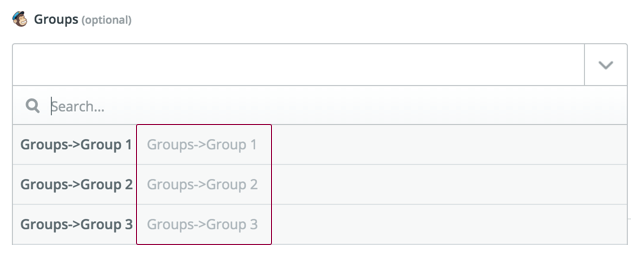
MailChimp dorește acest lucru în loc de numele pachetelor din formularul nostru
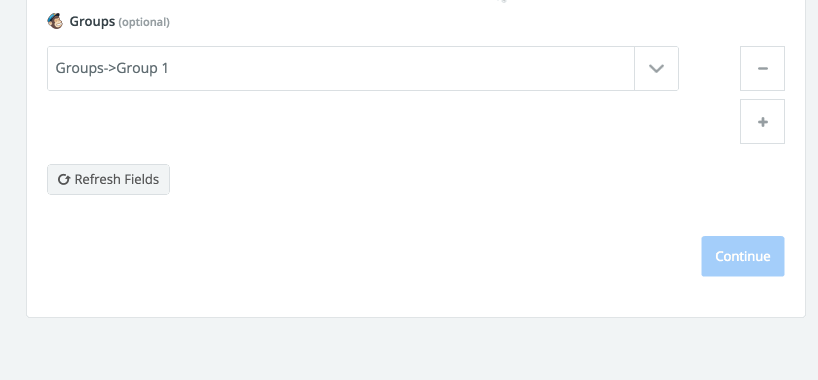
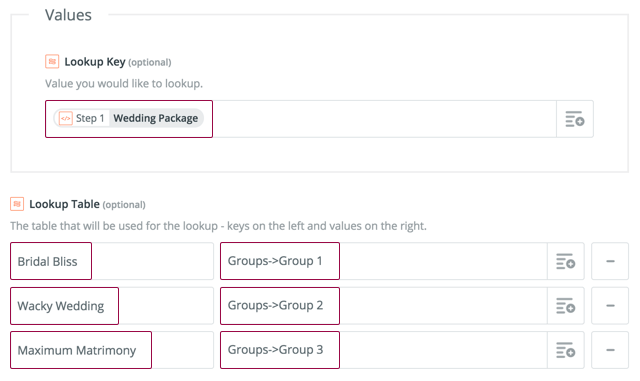
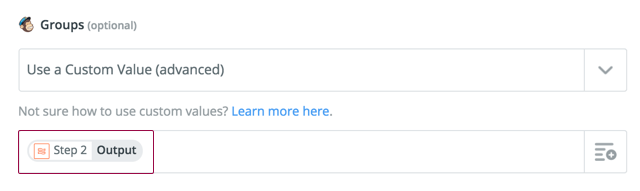
Puteți utiliza tabelele de căutare pentru tot felul de lucruri, pe lângă marketingul prin e-mail.
De exemplu:
- Când vine Bridal Bliss, afișați „unul dintre cele mai noi pachete”; pentru ieșirea Wacky Wedding „pachetul meu preferat”; pentru ieșirea Maximum Matrimony „pachetul de lux”. Apoi introduceți asta în e-mailuri.
- Afișați numere diferite pentru pachete și bugete. Apoi dați un scor final. Acest lucru vă poate ajuta să obțineți anumite punctaje, așa că pentru numerele mai mari scrieți e-mailul direct (ceea ce înseamnă că nu sunt introduse în automatizare).
- Pentru ieșirea de 300-500 USD „înseamnă că veți pierde unele dintre cele mai bune avantaje”; pentru producția de 500 $ - 1000 $ „vă va oferi o experiență de înaltă calitate”; pentru ieșirea de peste 1000 USD „vine cu tot ce este pe lista atașată”.
Pentru ultimul exemplu, îl puteți folosi astfel într-un e-mail:
Văd că aveți un interval bugetar de [buget din formular]. Asta [înseamnă că vei pierde unele dintre cele mai bune avantaje SAU îți va oferi o experiență de înaltă calitate SAU vine cu tot ce este în lista atașată].
Dacă sunteți creativ, puteți compune e-mailuri întregi cu această tehnică. Gândiți-vă la ce înseamnă selecțiile lor și apoi afișați valorile corespunzătoare.
Încheierea
Ceea ce am prezentat aici este doar vârful aisbergului atunci când vine vorba de automatizarea procesului dvs. de vânzare. Speranța mea este că, arătându-vă câteva exemple, vă inspiră să fiți creativi și să luați în considerare modul în care ați putea automatiza părți din fluxul de lucru.
Cu o mare putere vine o mare responsabilitate. Vă rugăm să testați automatizarea pentru a vă asigura că totul funcționează așa cum doriți. Atunci când este configurat corect, vă vor economisi ore în șir, dar nimeni nu vrea să se trezească la întrebarea de ce le-ați trimis e-mailuri cu cuvinte lipsă sau tâmpenii.
Automatizare fericită!
